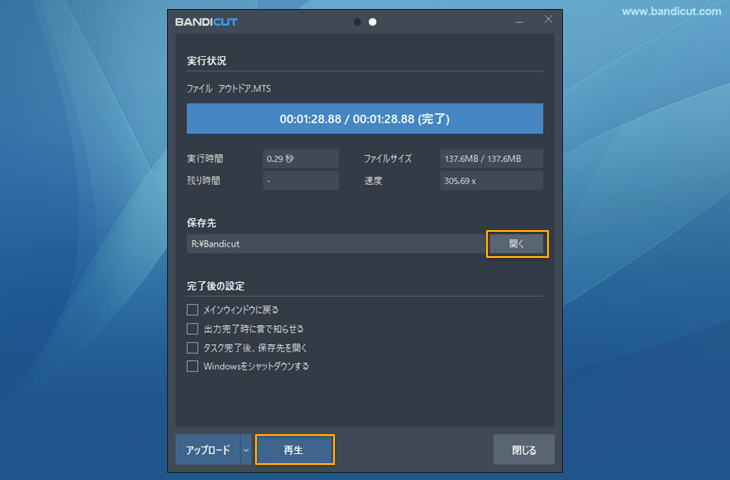MTSファイルを無劣化でカットする方法
デジタルビデオカメラで撮影したホームビデオ動画には、高画質の動画を保存できるMTSという拡張子がよく使われています。映像の中で不要なシーンがある場合、せっかく高画質で保存した動画を編集するなら、画質を落とすことなく、必要なシーンだけ保存したいですよね。そういう場合には無劣化動画編集ソフトBandicutを使うと、元の画質のまま、MTSファイルのままで必要な区間だけを指定して保存できます。動画の知識がなくても、直観的に操作できるので、素早く簡単に動画編集したいときに最適です。
MTSの無劣化(ロスレス)編集はBandicutのインストールから始まる
- Bandicut最新版を公式サイトから無料でダウンロード、インストールする
- Bandicutを起動し、[カット]を選択する

- [ファイルを開く]アイコンをクリックし、編集するMTSファイルを選択する
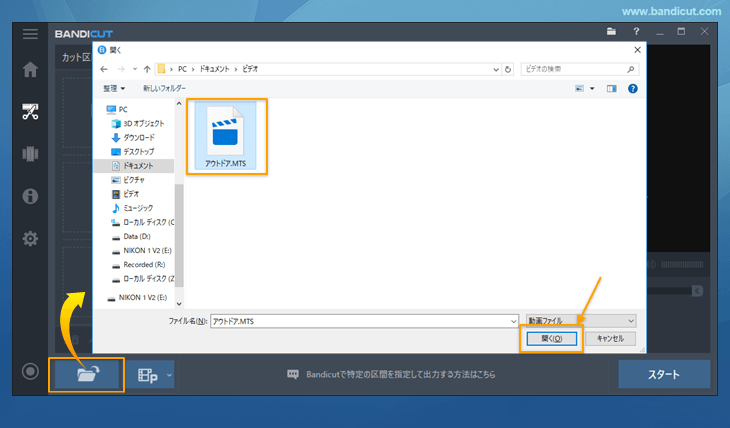
- 切り出したい(保存したい)部分を選択して[スタート]を押す
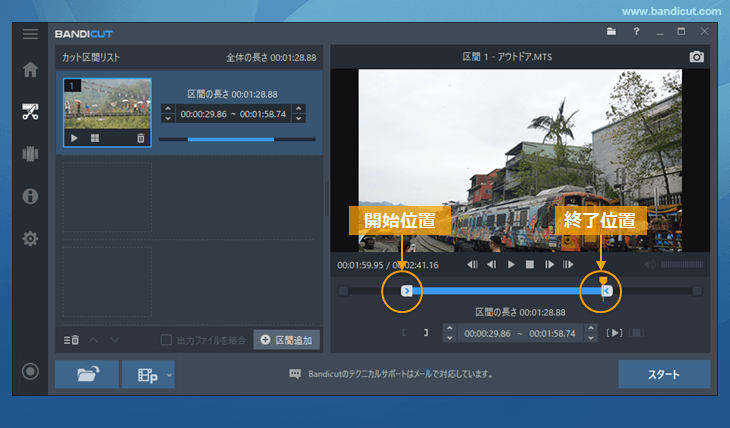
![[スタート]を押す](https://www.bandicam.jp/v/ts-to-mp4/ts-to-mp4-4.png)
- [高速モード]を選択し、[スタート]を押す
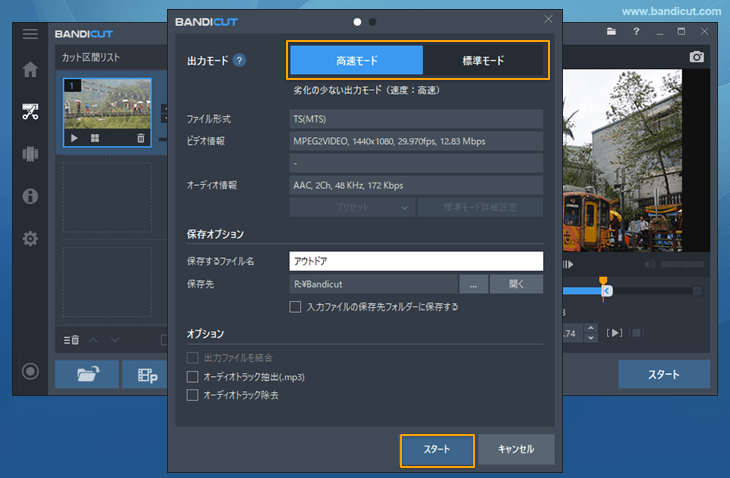
- 出力完了画面からファイルの保存先を開いたり、再生が可能です([タスク完了後、保存フォルダーを開く]機能を有効にしている場合は、自動的に保存先が開きます。)